银豹官网收银系统|PC端小票打印机配置教程
在门店运营过程中,小票打印机作为重要的硬件设备,承担着提供消费凭证、支持财务对账等核心功能。本文将详细阐述在银豹官网PC收银系统中,如何完成小票打印机的配置工作。
一、硬件连接
确认接口类型
在连接小票机与收银机前,需先确认接口类型。常见接口有 USB、网口、串口和并口,可通过以下方法判断:
方法1 查看设备标签
直接查看小票机机身底部的标签,通常会明确标注支持的接口类型,如 “USB、以太网、串口等” 。
方法2 观察连接线
• USB 接口:外观类似 U 盘接口,呈扁平矩形,支持即插即用,通用性强。
• 网口:接口形状与常见网线接口一致,需使用网线连接至路由器。
• 串口(COM):为较窄的针脚式接口,部分会带有螺丝固定孔,传输稳定但速度较慢。
• 并口(LPT):呈双排针孔状,接口宽度较大,两侧通常配有螺丝孔,现已逐渐被淘汰,但在一些老式设备中仍有使用。
小票打印规格
小票是交易的关键凭证,清晰记录着商品信息、交易金额等重要内容,常见规格有58mm、80mm、110mm。商家需根据经营场景和业务需求,在收银系统中合理选择小票规格,既能清晰展示交易信息,又能有效控制运营成本。
小票机设置方法
常见小票机连接类型有USB、网口、串口与并口,判断小票机接口可通过以下两种方式:
1、查看设备标签:查看小票机底部标签,上面会标明支持的接口类型。
2、观察连接线:
USB 接口:若接口像 U 盘接口,那就是 USB 接口。
并口或串口:大排且两边用螺丝固定的接口,属于并口或串口。
网口:若小票机和收银机都用网线连接到同一个路由器,使用的就是网口。
USB 口小票机
大部分 USB 小票机即插即用,不用安装驱动,只要选对 USB 端口。操作步骤为:
1、设备连接及状态确认
接通打印机电源,完成连接,观察指示灯状态,确认打印机正常。
比如绿灯常亮代表正常,红灯闪烁可能是缺纸等。
2、收银系统测试打印
打开银豹官网收银系统,进入 “系统设置 - 小票打印设置”。根据实际情况,选好小票打印规格,后选择 USB 打印设备,点击 “测试打印”,检验小票机是否能正常出票。若出票正常,可进行收银打小票实操测试。
网口小票机
1、查看网口小票机IP地址
将小票机关机,一只手长按 FEED 键不松手,另一只手打开小票机电源,待小票机走纸后松开 FEED 键。打印出的自检小票中,“IP Address” 后面紧跟的数字,即为该小票机的 IP 地址 。
2、查看收银机IP地址
打开收银系统,进入 “系统设置-账户管理”,查看本机 IP ,显示的 192.168.2.30即为收银机 IP 地址。
若小票机与收银机 IP 处于同一网段,可直接在收银系统内设置小票打印。倘若不在同一网段,需联系打印机厂家修改小票机的出厂 IP 。
3、在收银系统中设置小票打印
打开收银系统,进入“系统设置-小票打印设置”,填入小票打印机IP,点击“测试”。若小票机能顺利打出测试纸,便可正常打印小票。
wifi小票机
以斯普瑞特WiFi小票机为例

1、获取设置工具
联系小票机售后,获取修改 WiFi 小票机的专用设置工具。不同品牌小票机工具不同,若不是此品牌,需找对应厂家索要。
2、工具设置
打开工具,进入设置界面,留意界面中标注或文字说明的关键区域。也可参考给定图示进行操作。
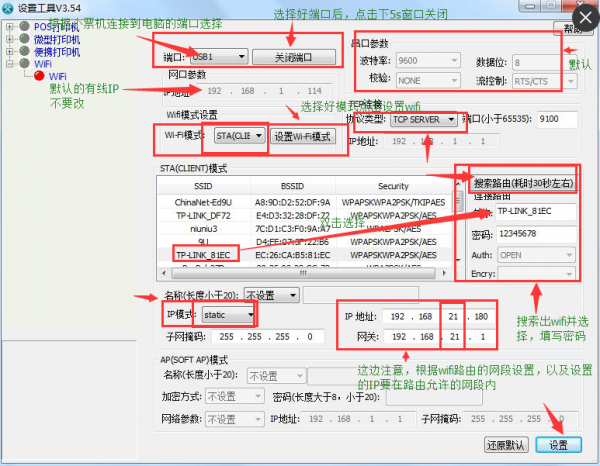
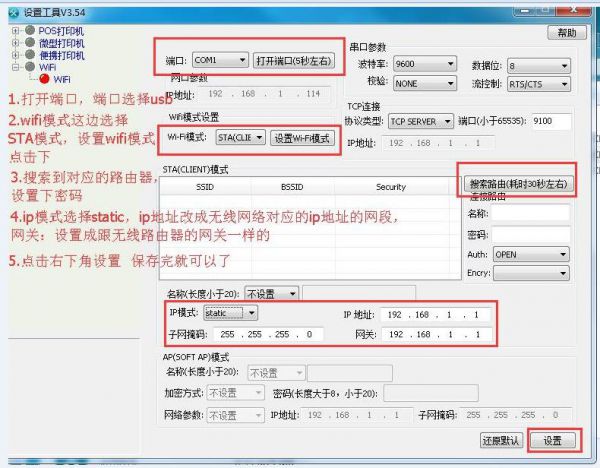
3、IP 地址检测
设置完成后,点击开始菜单,输入 “cmd”。在弹出窗口中,检查设置的 IP(如 192.168.21.180)能否 ping 通。若能 ping 通,设置初步完成。若不清楚 IP 第四位范围,可通过查看本地 IP 确定大致范围。
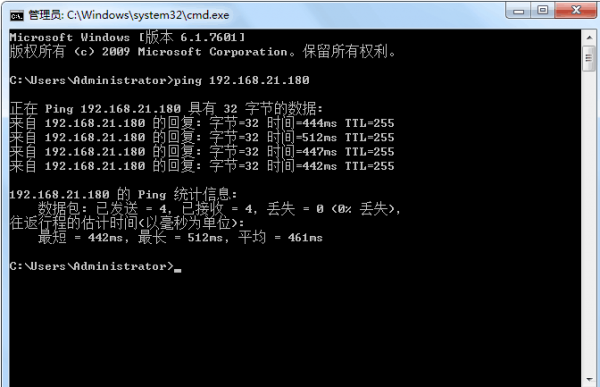
4、收银系统配置
打开收银系统,进入 “系统设置 - 小票打印设置”,填入小票打印机 IP,点击 “测试”。若小票机能打印出测试纸,即可正常打印小票。
小票驱动打印设置
大部分小票机用指令打印即可。串口小票机、并口小票机和不兼容的部分USB小票机,需要借助驱动来实现打印功能。
首先需要在电脑上安装与打印机型号匹配的打印机驱动(打印机底部贴的标签上面有写接口和型号,到小票机官网下载对应型号的驱动),驱动安装好了之后在打印机驱动里面设置打印规格并进行测试页打印,驱动调试步骤如下:
1、在电脑的控制面板里面找到打印机与设备-打开,找到和打印机型号一样的驱动名称,右击-打印机属性
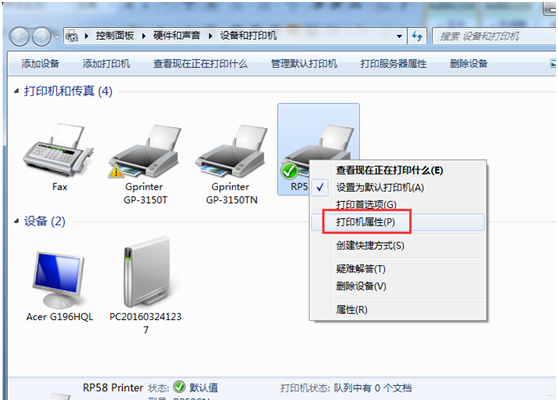
2.弹出以下截图中的窗口-选择端口(根据小票机的类型选择),通常会出现多个相同的端口,若无法判断,可以分别测试下。
网口小票机的端口需要点击添加端口设置

3.确定好端口后,点击常规,点击打印测试页,看看是否会出测试纸。
如驱动测试页打印正常,即可回到收银端,打开前台收银软件,点击系统设置(设置)-小票打印设置-驱动打印
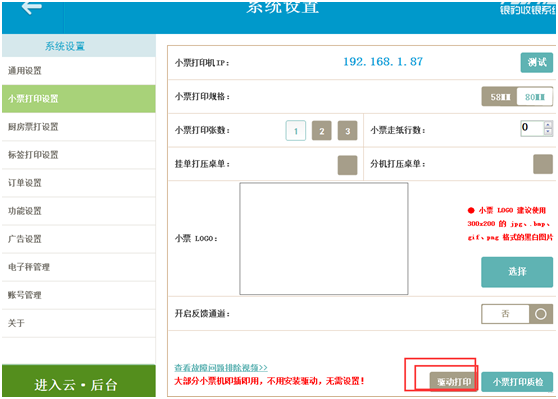
开启驱动打印,选择对应型号的驱动并设置字体
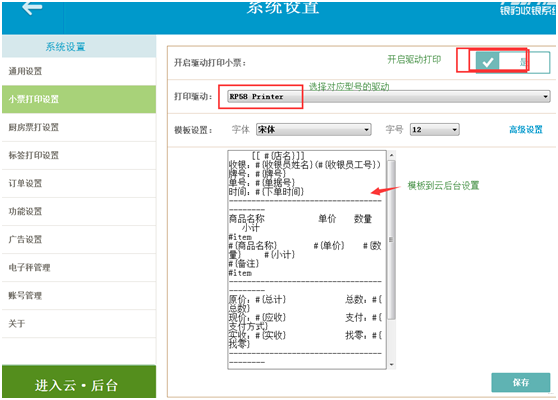
常见问题
如何修改小票机ip
以汉印网口小票机为例,汉印网口小票机的修改方法有两种(网线链接修改和USB接口修改)
一.网线修改IP
1.下载汉印小票机IP修改工具(找一对一专员或者售后技术获取)
2.小票机自检得到小票机现在的IP ,例如:192.168.0.35 (以下都将以此IP段为例)
- 自检方法:小票机关机,按住feed键,开机,小票机出纸后,松开feed键,打出来的自检页上有个IPaddress:(此处内容即为小票机IP)
3.开启小票机并将小票机选用直接连接电脑或者连接到路由器上,并且修改PC端ip地址为192.168.0.36(要和小票机的IP在同一个网段)
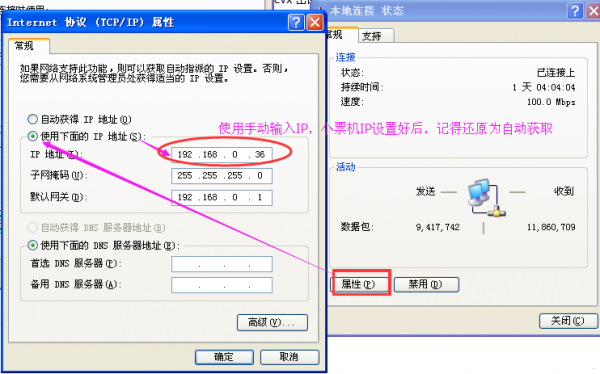
4.打开汉印IP修改工具,如图:

5.添加打印机,选择打印机名称,连接模式一定要为TCP,输入小票机IP:192.168.0.35
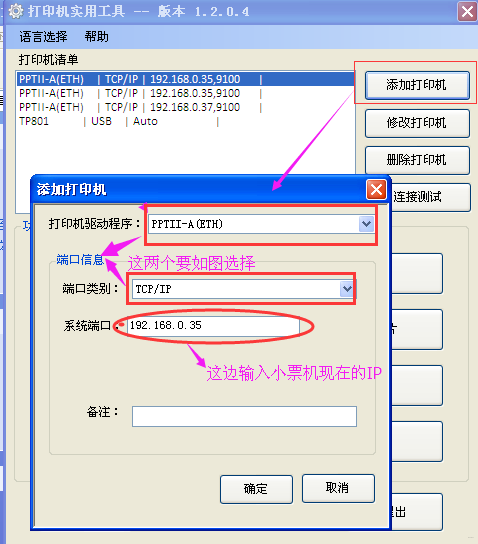
6.添加成功以后,连接测试,点开参数设置,输入自己想要的IP段地址
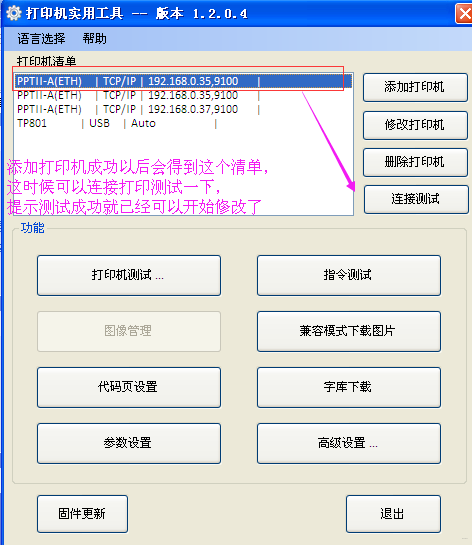
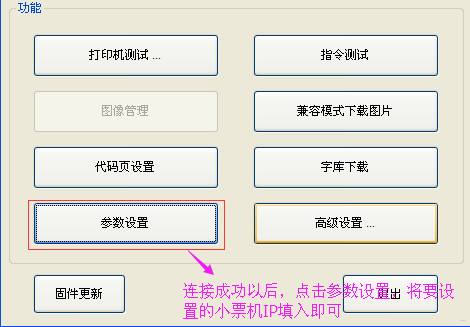
二.USB接口修改IP
1.下载汉印的IP修改工具
2.添加打印机
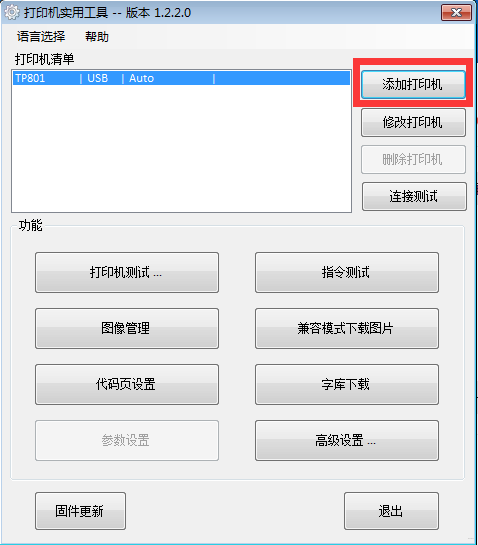
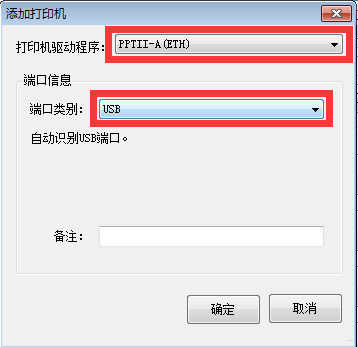
3.连接测试
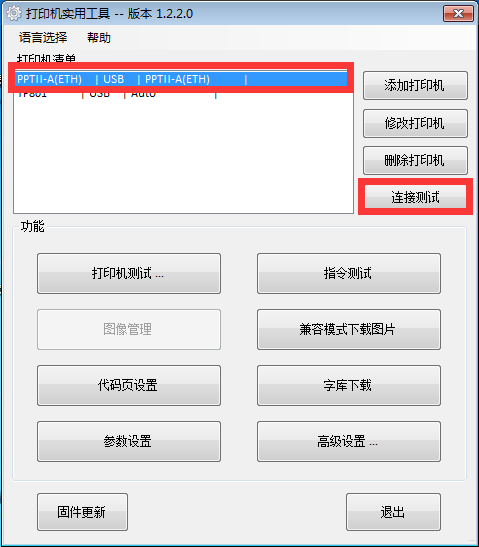
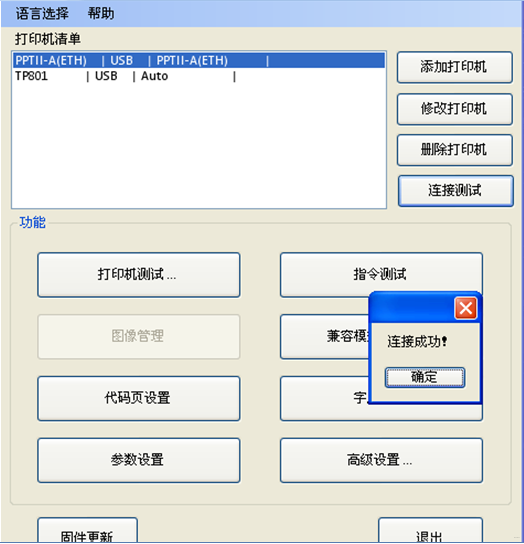
4.修改IP,修改成自己想要的IP地址
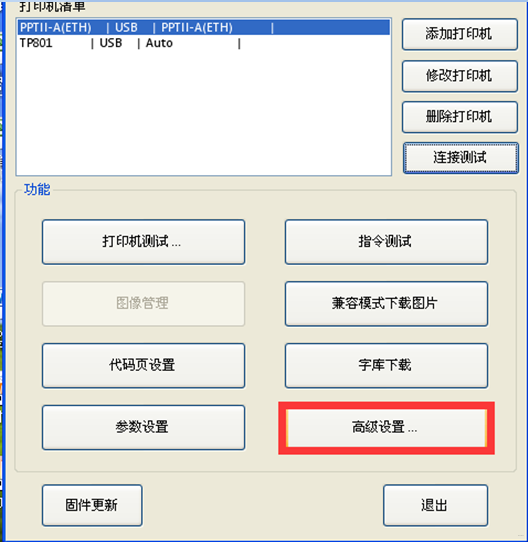
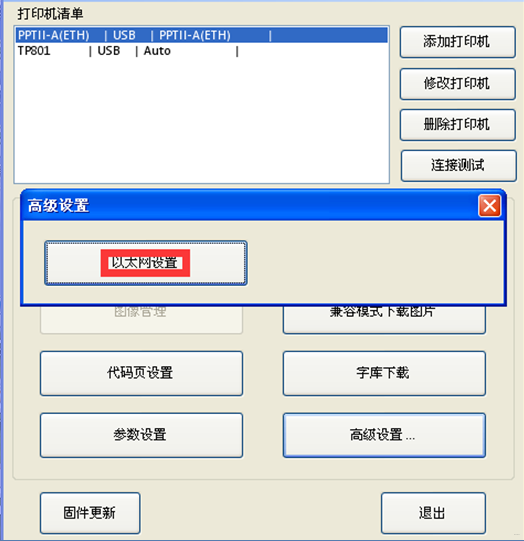
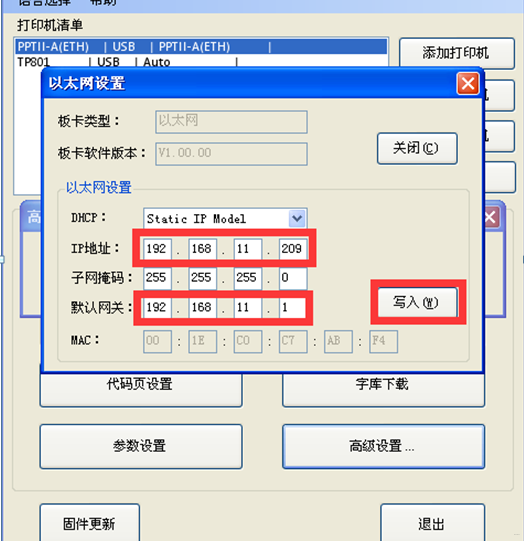
三.网页端修改IP
第一步:查看小票机当前IP地址。方法:关机,按住FEED键5s,放开FDDE键,打印机将打印出测试页,找到测试页中的IP address。查看小票机IP与收银主机是否在同一网段。不在同一网段,则开始改小票机IP。

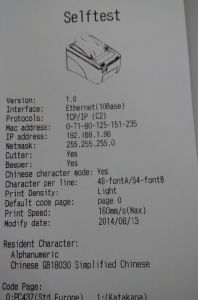
第二步:将小票机网线直接连接到收银主机,并把收银主机IP地址改成和小票机IP地址在同一个网段。网上邻居--属性--本地连接--右键属性--Internet协议(TCP/IP),修改本机地址。
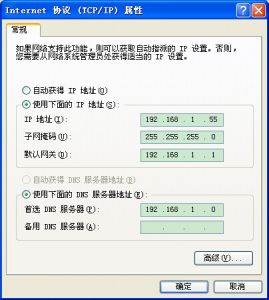
第三步:打开浏览器,输入小票机IP地址,连接到小票机
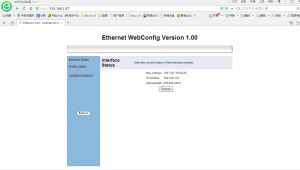
第四步:点击Configure Interface,填写新的IP地址,点击Save进行保存。保存完成后,重新进行小票机质检,查看IP是否修改成功(参考第一步)
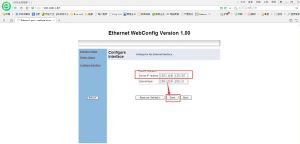
ipad版所兼容的蓝牙小票机型号
佳博GP-5890XIII和GP-5890XIV
佳博KS-2160II蓝牙小票机(支持蓝牙协议4.0,硬件iPadMini,iPadAir或iPad4以上)
汉印型号:TP582W
其它品牌,其它型号还没有做兼容测试,而ios对于蓝牙的协议对接是很严格的,基本没有做过兼容的话是不能使用的。
在哪里设置和修改小票机模板和字体
驱动打印小票个别字体变大
驱动打印logo
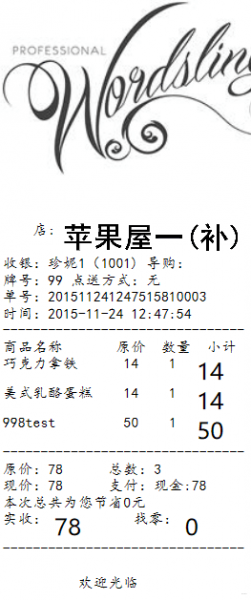
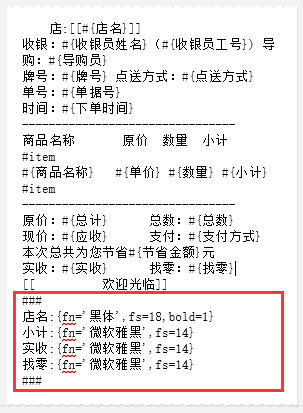
1、小票驱动打印将支持logo;
2、驱动打印时,以###开头,###结尾,中间可以配置指定参数的 { fn:字体,fs:字号,bold:是否加粗,strikeout:中划线 },注意符号均为 英文符号;
3、原来小票打印设置-驱动打印-高级设置,不建议继续使用;
指令打印
云端设置-系统设置-收银小票模板-编辑
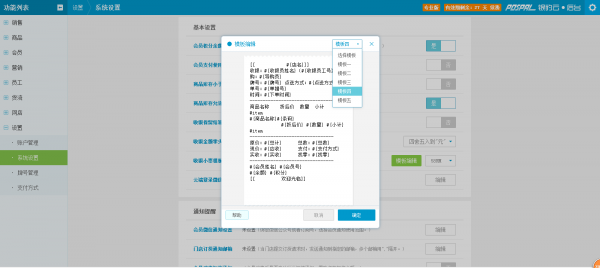
驱动打印小票如何设置弹钱箱?
经常会遇到用户使用驱动打印,小票出来了但是钱箱没有弹出,可能导致的原因如下:
钱箱线是链接小票机的,不要插在收银机上
钱箱不要锁死
小票驱动中钱箱没有设置
驱动打印中钱箱的设置步骤:
1.点击开始菜单栏-控制面板-设备和打印机(XP系统是设备与传真机);
2.找到安装好的驱动,右击这个驱动,首先先选择打印首选项,找到【纸张/质量】,选择媒体,设置弹钱箱方式,再点击应用,点击确定即可。如图:
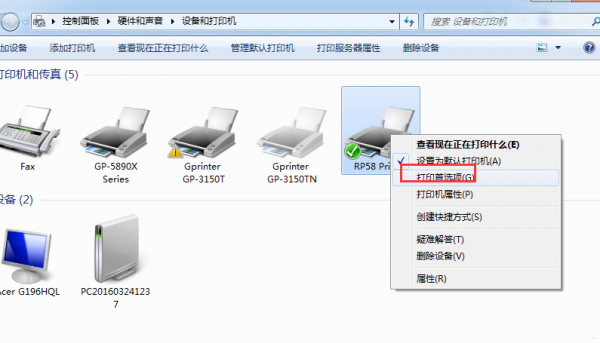
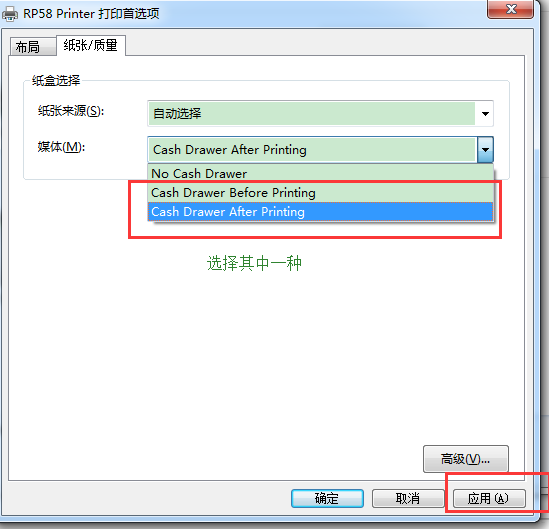
3.因不同小票机的驱动不同,若打印首选项中没有钱箱设置,请右击安装好的驱动,选择打印机属性-设备设置-设置弹钱箱-选择弹出方式-应用-确定即可,如图:
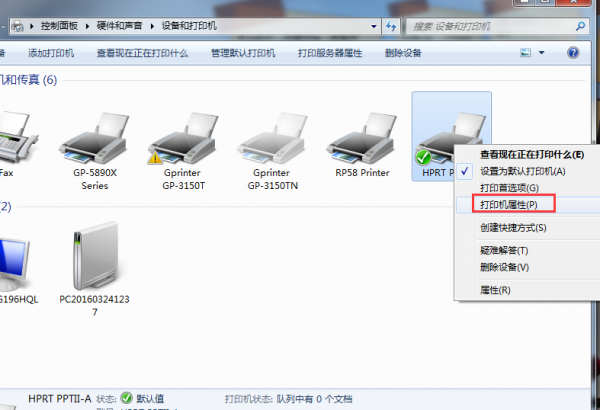

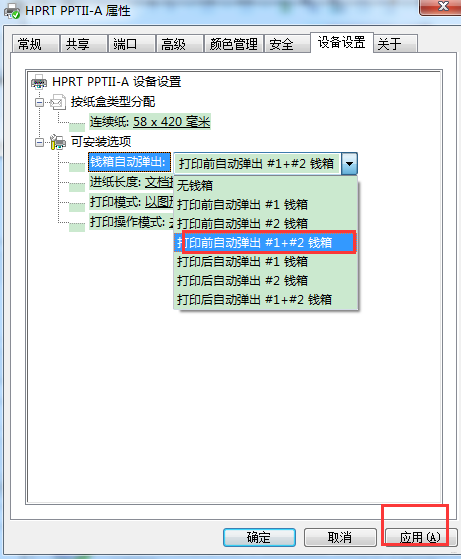
以上设置好后,收银前台交接班重新登陆试下。
EPSON爱普生小票机的两个型号,驱动中钱箱配置稍有区别,设置如下
型号:EPSON TM-T82II Receipt5
右击打印机驱动,选择打印首选项-外设-货币纸盒或者货币纸盒和内置蜂鸣器,记得点击应用,然后保存
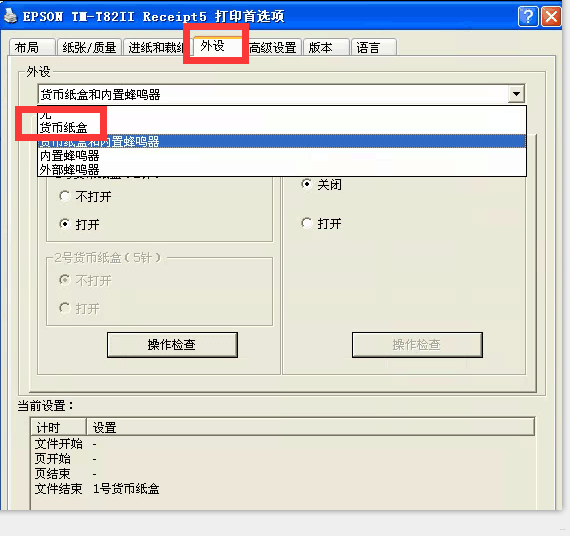
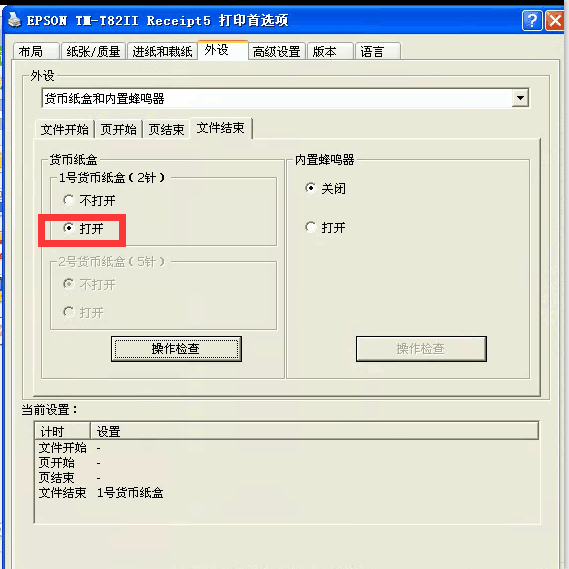
型号:EPSON TM-T58
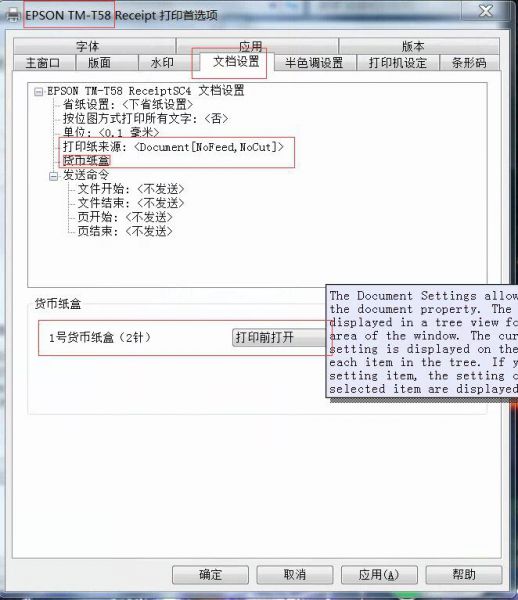
小票打印时发票机也一起出票怎么解决?
- 原因:小票机和发票机都是USB接口,系统只能识别到两台USB打印设备,无法区分哪台是小票机哪台是发票机。
- 解决办法:在收银前台,小票打印设置选择小票机接口,标签打印设置,选一个USB标签打印设备(选择发票机接口)把发票机占用掉就可以了。
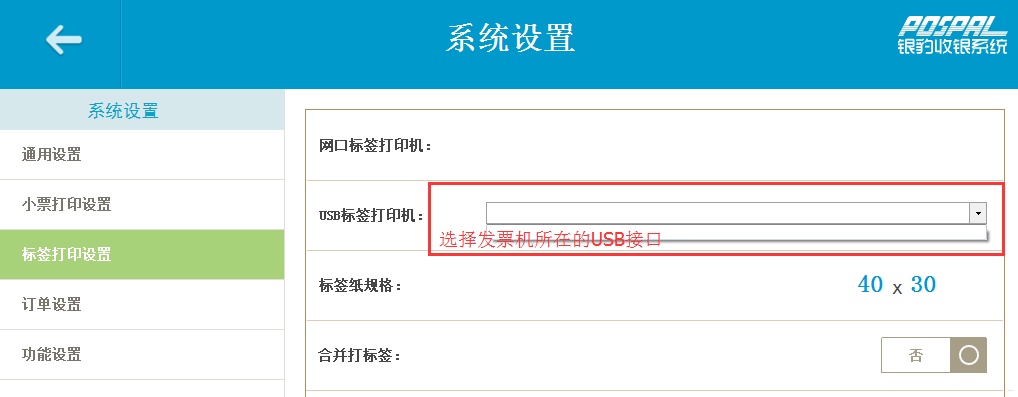
用标签占用发票机接口
佳博2120如何切换打印模式
关机,两个按钮一起按,开机,出声后,松开两个按钮,打出来的小票有写当前状态。
ipad连接不上斯普瑞特网口小票机
解决方案: 修改小票机MAC地址
步骤如下:
- 关掉小票机电源,按住FEED走纸按键不放,同时开电源,会打印出自检页
- 查看自检页上小票机IP地址,例如打印出来的小票机IP地址为:192.168.1.88
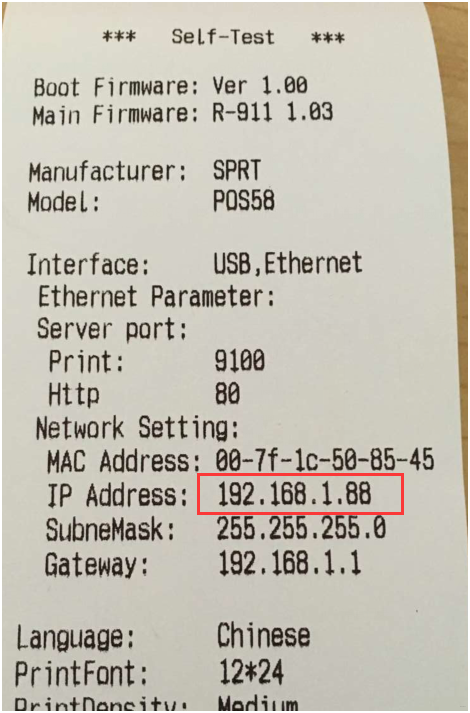
IP ADDRESS
- 查看电脑的IP, 看是否也为192.168.1.XX(即和IP地址的前三组数字一致),如果不是的话,则需要修改,使该IP与小票机IP处于同一网段,例如,修改为192.168.1.100
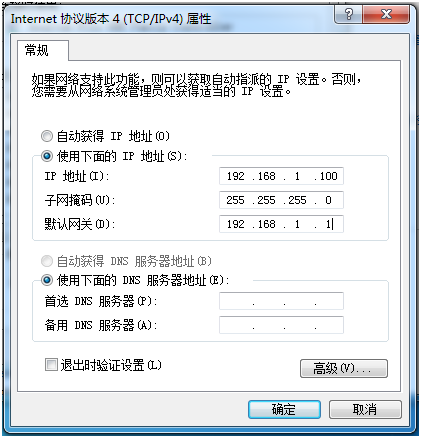
Internet 协议版本4 属性
- 修改完成后,在电脑上打开浏览器,输入小票机的IP地址,进入如下界面
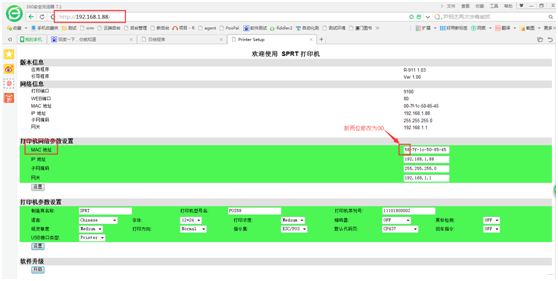
找到MAC地址
- 将MAC地址前两位修改为00
问题:
银豹官网收银软件可以连接哪种打印机打印销售单?
回答:
银豹官网收银软件只能在收银前台打印收银小票,不能打印销售单。
如果需要打印销售单,需要在云后台的销售单据打印页面进行操作后台需要用针式打印机走驱动打印。
问题:
小票打印机能对接银豹官网吗?
回答:
收银系统支持对接热敏小票打印机,如果之前设置后正常打印,突然异常请按以下步骤排查:
1.请登录收银后台,点击【设置】--【票据打印模板】,重新保存下收银(厨打)小票模板,并确保此处模板大小与小票纸实际大小是一致的。
2.进入前台,点选商品,收款,进入收款确认界面,查看是否开启打印单据(安卓客户端-【打印单据】;PC客户端-设置-收银打印小票),检查是否是按空格确认收银的(系统默认空格确认收银,收款并不打小票)
温馨提示:前台正常打印点单的情况下,网单打印需要前往【消息中心】--【网络订单】--【设置】中 开启打印收银和厨打小票。
问题:
KDS可以链接打印机吗?
回答:
您好,KDS上点击完成制作商品,可以设置打印小票。
操作步骤:打开银豹官网电子厨打,点击右上角的设置,页面选择【操作模式】-【菜品完成打印牌号信息】选择【小票机】,页面输入对应小票机的ip即可。
温馨提示:KDS上不论选择菜品模式,还是整单模式,都是可以正常打印完成的小票。
问题:
后厨打印机支持什么接口?
回答:
操作步骤:1.进入云后台,点击【商品】--【商品资料】,进入商品资料页面。任选商品点击【编辑】,在编辑框内,打开完善下列商品拓展信息,点击【厨房票打】--【管理小票机】--【添加小票机】,根据厨房打印机数量,命名厨打区新增;2.点击【商品】--【商品设置】--【设置厨房票打】,勾选需要通知到后厨打印的商品,点击【批量设置】,开启厨房票打;3.登录银豹官网收银软件,点击【系统菜单】--【厨房票打设置】,进入厨房票打设置页面,填写上厨打小票机的IP地址。
问题:
银豹官网适配哪些打印机?
回答:
您可以上我们官方进入我们官网 pospal.cn 点击商城进行查看
或者认准以下官方店铺购买哦~
拼多多:银豹官网官方旗舰店
京东自营:银豹官网京东自营旗舰店
京东POP店:银豹官网旗舰店
天猫:银豹官网旗舰店
1688店:准动网络科技(厦门)有限公司
问题:
重启打印机是指什么?
回答:
重启打印机指的是将打印机关机,等待片刻后再次开机,以重新初始化打印机的系统。
问题:
如何将美团和银豹官网的打印机进行链接?
回答:
系统可以对接美团已经对接的打印机,只要软件安装在同一台设备上面,在银豹官网系统中可以识别到外卖打印机的端口识别即可按照正常的打印机设置来配置。
标签机详情请参考://www.nnipfs.com/kb/240
小票机详情请参考://www.nnipfs.com/kb/217
问题:
为什么打印机的指示灯是黄色的?
回答:
打印机的黄色指示灯表示连接不通。
可能是网线没有插好或者打印机的IP地址设置有误。
问题:
如何对接佳博条码打印机到银豹官网收银软件?
回答:
银豹官网支持设置标签和价签打印设置,可以设置打印商品价签码贴在货架上面,或者打印杯贴贴在饮料杯上面。
打印的标签可以自定义编辑模板。可以根据文档步骤操作://www.nnipfs.com/kb/8416#PC
问题:
银豹官网系统为什么没办法打印小票?
回答:
收银系统支持对接热敏小票打印机,如果之前设置后正常打印,突然异常请按以下步骤排查://www.nnipfs.com/kb/8416#i
问题:
一体机的小票机要怎么连接?
回答:
PC收银端小票机打印方式分为指令打印和驱动打印。
先在后台的【设置】--【票据打印设置】--【收银小票】点击【编辑】保存模板,保存之后将小票机装纸并连接收银机,然后直接收银一笔测试小票能否正常打印。
前台-【全部菜单】-【系统设置】-【小票打印设置】-指定并口小票机选LPT1,如果能够正常打印说明小票机支持指令打印,若不能打印则需要设置小票打印机的驱动。手机收银端以及平板收银端可以支持蓝牙小票机,可以使用蓝牙打印方式。
详情请参考://www.nnipfs.com/kb/217
//www.nnipfs.com/kb/2486(蓝牙)
问题:
前台小票机支持网口连接吗?
回答:
是的,前台小票机支持网口连接。
问题:
银豹官网收银软件是否支持自动读取USB打印机?
回答:
是的,银豹官网收银软件支持自动读取USB打印机,即插即用。可以根据对应文档操作//www.nnipfs.com/kb/8416#USB
问题:
银豹官网收银软件是否支持打印机型号为佳博的设备?
回答:
可以根据对应客户端对应链接方式链接
//www.nnipfs.com/kb/8416#i



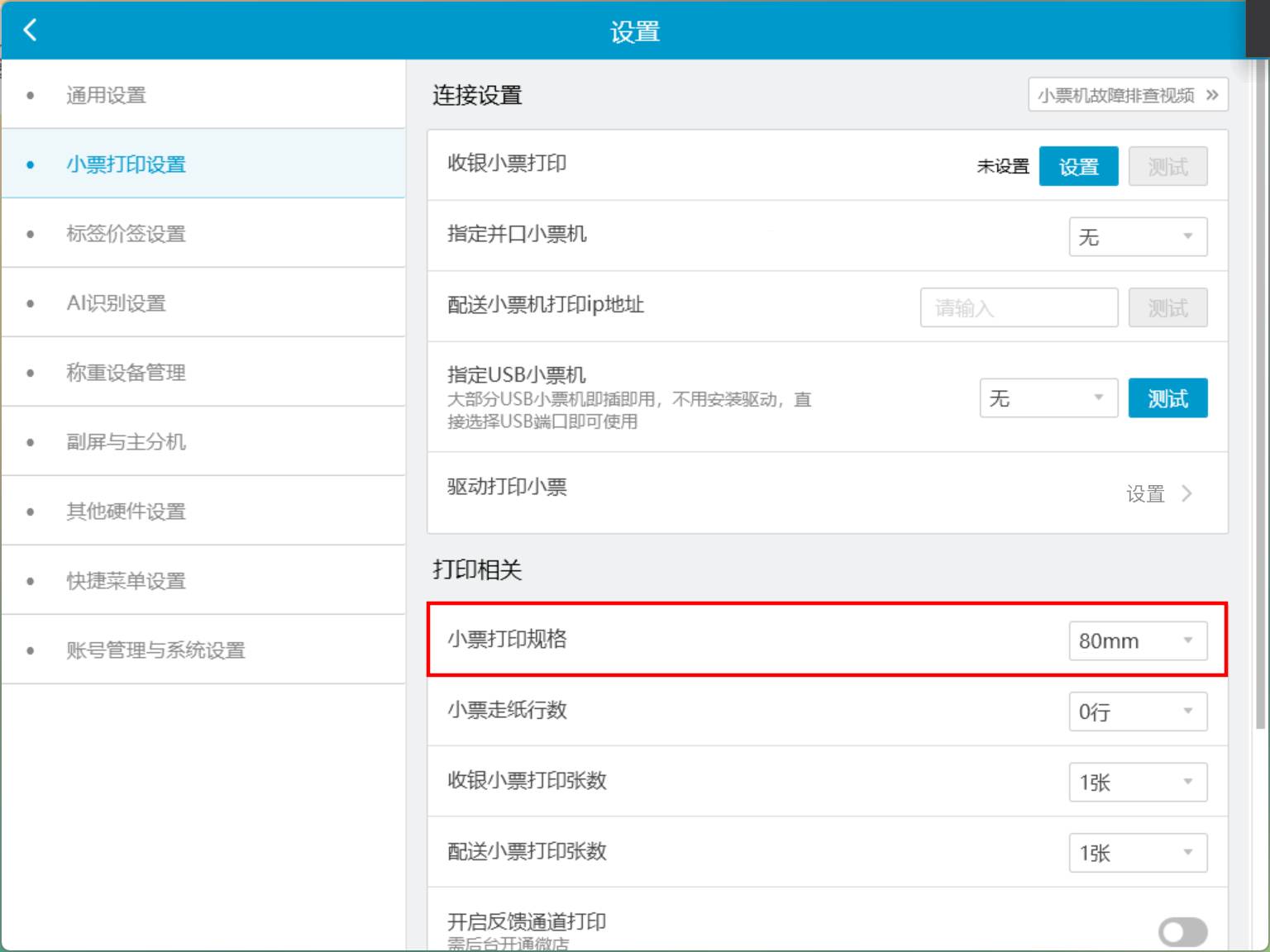
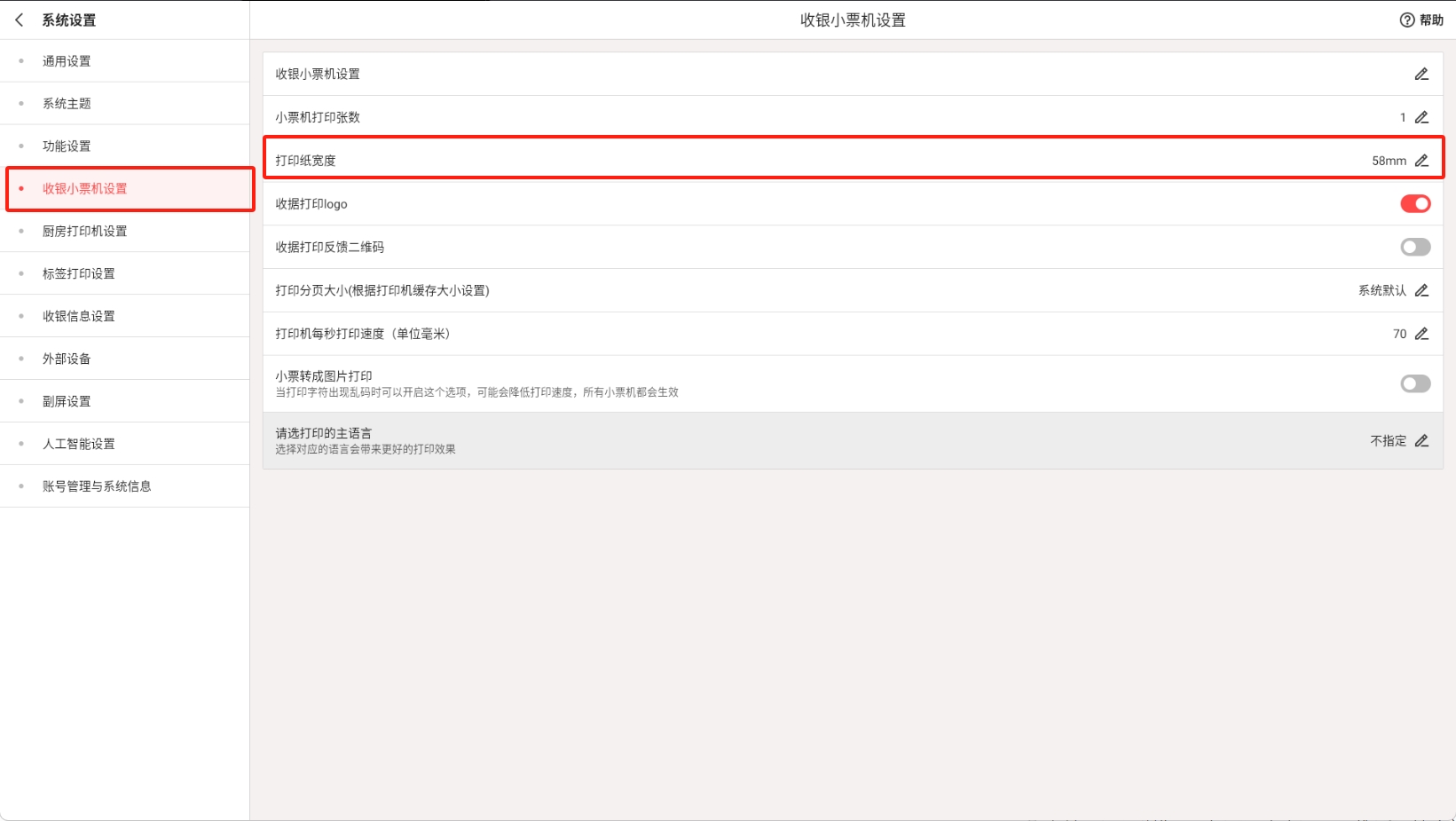

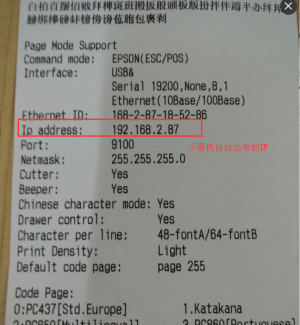

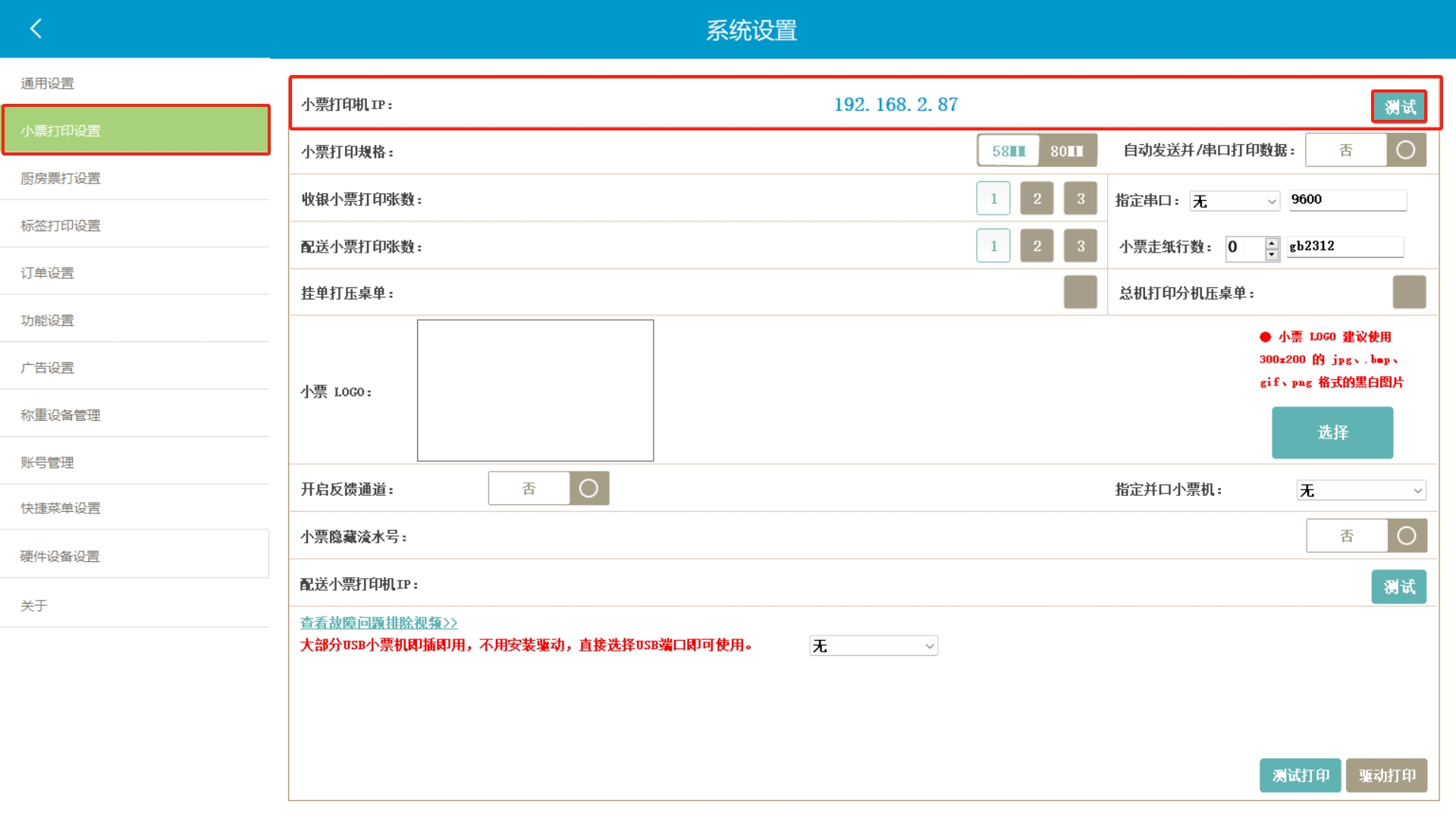

小票機USB連POS機連不到要怎麼處理
您好~ 可以提供下您的收银系统账号,这边安排售后技术远程协助您~
打印机设置不出票是怎么回事
您好~可以检查下小票纸是否放反,这边安排客服技术联系协助您,帮您排查下~

售后技术热线:400-806-6866 转2 或扫码联系在线小程序客服沟通协助哦(9:00-21:00)
网络升级后打印机打不了小票,是什么原因
您是网口打印机吗?如果是,您需要检查下升级后的网络和网口打印机的IP是不是同一网段,方便提供您的银豹官网账号吗?这边通知客服联系您!或者您也可以在银豹官网后台,点击右上角联系在线客服哦~